Shumë shpesh, përdoruesit bëjnë pyetjen: "Si të hapni një skedar RAR?". Ky format skedari është mjaft popullor dhe përdoret në të gjithë versionet e Windows, Linux, MacOS dhe madje edhe në Android, por për disa arsye shkakton vështirësi për hapjen e përdoruesve.
RAR është format të veçantë kompresimi i skedarëve, në fakt është një arkiv që ka një raport të lartë kompresimi për shkak të kësaj, ai ka fituar popullaritet të lartë në internet.
Për hapur rar arkivat, mjeti i njohur përgjithësisht WinRAR përdoret më shpesh, i cili ju lejon të krijoni arkiva dhe të nxirrni skedarë prej tyre.
Kur punon me aplikacionin WinRAR, përdoruesi mund të krijojë të përbëra dhe arkiva shumëvëllimore dhe vendosni një fjalëkalim për ta. Në ky moment, ekziston sasi e madhe arkivues të ndryshëm që mund të punojnë me formatin e kompresimit Rar. Unë propozoj të konsideroni më programet më të mira për sisteme të ndryshme operative.
Nëse tashmë i keni kushtuar vëmendje, me siguri keni vënë re se si parazgjedhje ekziston tipar standard hapur vetëm Arkivat zip. Prandaj, përdoruesit shpesh thjesht nuk mund të hapin arkivin RAR derisa të shkarkojnë dobi të veçantë. Nëse nuk e dini se çfarë saktësisht ju nevojitet, atëherë merrni parasysh disa opsione.
WinRaR
Ndoshta arkivuesi më i njohur për sallën e operacionit Sistemet Windows. WinRar jo vetëm që mund të hapë dhe nxjerrë skedarë nga një arkiv, por gjithashtu lejon përdoruesin të krijojë arkiva vetë.
Ju mund ta shkarkoni programin si gjithmonë nga faqja zyrtare e zhvilluesit - www.win-rar.ru/download/.
Vlen t'i kushtohet vëmendje faktit që programi është shareware. Ka 30 ditë versioni i provës, i cili lejon përdoruesin të njihet me të gjitha funksionet.
NGA programi i instaluar WinRar për të vendosur skedarin në arkiv, thjesht klikoni mbi të klikoni me të djathtën miun dhe zgjidhni "Shto në arkiv".
Për të shpaketuar skedar i ngjeshur, mjafton të klikoni mbi të me butonin e majtë të miut dhe në dritaren e programit që hapet klikoni në butonin "Ekstrakt", i cili ndodhet në shiritin e veglave.
Funksionet kryesore të WinRAR:
- Aftësia për të krijuar arkiva jo më shumë se 8 GB;
- Po, bashkëngjitja e postës elektronike, bllokimi i arkivit dhe më shumë;
- Rikuperimi i arkivave të dëmtuara;
- Prania e një menaxheri skedari;
7 zip
Një tjetër arkivues po aq popullor, i krijuar në 1999. Avantazhi kryesor i 7-zip është se është plotësisht falas dhe me burim të hapur. Programi ka dy versione:
- versioni GUI;
- Versioni i linjës së komandës;
Ashtu si arkivuesi i mëparshëm, 7-zip bën një punë të shkëlqyeshme me arkivat Rar, dhe gjithashtu mbështet punën me lloje skedarësh si: tar, gz, tb2, wim, 7z. Nga rruga, formati kryesor i kompresimit për këtë program është Zip. 
Përdoruesi, sipas gjykimit të tij, mund të instalojë disa arkivues në kompjuterin e tij menjëherë, por si parazgjedhje arkivat do të hapen në WinRar.
Përparësitë kryesore të programit:
- Shpejtësi e shkëlqyer e krijimit dhe zbërthimit të arkivave;
- Mbështetje formatin e vet 7z e cila ka më shumë përfitime para zip;
- Një ndërfaqe e thjeshtë dhe e qartë që lejon përdoruesit të kuptojnë shpejt funksionet.
hark i lirë
Një tjetër arkivues absolutisht falas me burim të hapur Kodi i burimit. Nëse keni të instaluar FreeArc në arsenalin tuaj, atëherë nuk do të keni pyetje se si të hapni një skedar RAR, pasi programi mund të funksionojë me të gjitha formatet e njohura të arkivit.
Nga rruga, ata që kanë punuar tashmë me këtë arkivues me siguri kanë vënë re se ai ka një shpejtësi të shkëlqyer operimi, kështu që është të paktën dy herë përpara shumë prej konkurrentëve të tij. 
Nga rruga, ky arkivues mund të lidhet lehtësisht me menaxherë të tillë të njohur të skedarëve si Komandant total dhe Larg.
Aspekte dalluese të FreeArc:
- Shpejtësia e lartë e punës;
- Aftësia për të rivendosur arkivat e dëmtuara;
- Renditja automatike e arkivave sipas datës, madhësisë, etj.;
- Një numër i madh i cilësimeve;
- Ndërfaqja e pastër.
TUGZip
Një arkivues më pak i njohur pa burim të hapur që e ka dëshmuar veten jo vetëm kur punon me arkivat, por edhe me imazhet e diskut.
Nese nje funksionalitetin standard programi nuk ju përshtatet, ju lehtë mund ta rimbushni atë me shtojca të krijuara posaçërisht. 
Karakteristikat kryesore të programit:
- Krijimi i arkivave vetënxjerrëse;
- Puna me imazhet e diskut: ISO, BIN, IMG dhe të tjera;
- Mbështetje për instalimin e shtojcave të palëve të treta;
- Rikuperimi i arkivave të dëmtuara;
- Integrimi në menynë e kontekstit të Explorer;
Nuk do të rendis të gjitha tiparet që ka TUGZip. Siç mund ta shihni, ka shumë prej tyre këtu, dhe ndoshta edhe më shumë se sa kanë arkivuesit më të njohur. Nga rruga, programi azhurnohet në mënyrë të pavarur përmes Internetit dhe ka mbështetje për gjuhën ruse.
IZarc

Mjaft arkivues universal, i cili gjithashtu mund të punojë me imazhet e diskut.
Programi është plotësisht falas, mbështet të gjitha formatet moderne të arkivave dhe imazheve të diskut. Përparësitë kryesore përfshijnë si më poshtë:
- Aftësia për të kthyer një arkiv në një imazh dhe anasjelltas;
- Integrimi automatik në menunë e kontekstit të Windows;
- Skanimi i arkivave për viruse duke përdorur ;
- mbështetje për gjuhën ruse;
Duke pasur këtë arkivues në kompjuterin tuaj, nuk do të keni më pyetje: "Si të hapni një skedar Rar?".
Arkivi ZIP falas i llojit brejtësi

Një arkivues mjaft interesant dhe në të njëjtën kohë i avancuar që kombinon veçori që nuk janë të zakonshme për shumicën e arkivuesve.
Ka veçori të tilla si:
- Ngarkoni arkivat në të njohurit shërbimet cloud: DropBox, Yandex Disc, Google drive dhe të tjerët;
- Ndani lidhjet në krijuar arkiva, me miqtë dhe kolegët e punës;
- Mbështet të gjitha metodat e njohura të kompresimit të skedarëve;
- Ka një raport të lartë kompresimi.
Prandaj, nëse doni të ecni në hap me kohën, atëherë ju këshilloj ta shikoni më nga afër këtë arkivues.
PeaZip
Plotëson listën tonë të arkivuesve për Windows - PeaZip. Ky është një arkivues falas i shpërndarë lirisht që nuk kërkon instalim në pajisje. Mjafton të kopjoni programin në disk.
Gjithashtu PeaZip është guaskë grafike për arkivues të tjerë. Programi ka mbështetje për krijimin e arkivave të formatit të tij Pea. 
Funksionet kryesore të programit:
- Puna me arkiva me shumë vëllime;
- Mbështetje për të gjitha arkivat moderne;
- Kontrollimi i integritetit të arkivave;
- Krijimi i arkivave të koduara;
Të gjitha në të gjitha set standard funksione, të cilat gjenden në shumë arkivues.
Si të hapni skedarin RAR në pajisjet mobile Android dhe iOS
Si rregull, arkivues të ndryshëm dhe menaxherë skedarësh që mund të punojnë me arkivat RAR janë tashmë të parainstaluar në shumë pajisje celulare. Për më tepër, shumica e menaxherëve të skedarëve ju lejojnë të shikoni arkivat, sikur përdoruesi të kishte hapur një dosje të rregullt.
Nëse pajisja juaj nuk ka një program për të hapur arkivin, atëherë mund të përdorni opsionet e mëposhtme.
Programe të njohura për hapjen e arkivave RAR në Android

Total Commander - Popullore menaxher skedari i cili migroi nga kompjuterët në pajisje celulare. Me të, ju lehtë mund të hapni arkivat në smartphone tuaj, megjithëse ndërfaqja e programit është disi e komplikuar, për shkak të kësaj, shumë përdorues janë në kërkim të programeve alternative.
ES Eksploruesi i skedarëve- Një tjetër menaxher skedar shumë i njohur, i cili, përveç detyrave të tij kryesore, ka një numër të veçori shtesë të cilat funksionojnë shkëlqyeshëm në pajisjet me rrënjë.
FX menaxher skedari- një nga menaxherët e paktë të skedarëve që mund të funksionojë në modalitetin me dy dritare. E vërteta nuk do të jetë gjithmonë e përshtatshme për pronarët e pajisjeve me një ekran të vogël.
Amaze File Manager është një menaxher skedari më pak i popullarizuar, por mjaft i shpejtë që funksionon pa ngrirje. Unë u dashurova me përdoruesit për shkak të ndërfaqes, e cila është e ngjashme me shërbimet e Google.
Programet më të mira për iOS që mund të punojnë me arkiva.

Menaxheri i skedarëve është ndoshta një nga menaxherët e avancuar që përdoruesit do të pëlqejnë ruajtja në renë kompjuterike. Meqenëse mund të ngarkojë arkivat në cloud.
USB DiskPro- ju lejon të shikoni paraprakisht skedarët, dhe gjithashtu ka një sërë veçorish që do t'u pëlqejnë përdoruesve fillestarë dhe të avancuar.
Documents 5 është menaxheri më i mirë i skedarëve që ju lejon të kërkoni për skedarë në pajisjen tuaj, të kopjoni dhe zhvendosni dhe t'i shtoni në arkiv.
Si të hapni skedarin RAR në Linux

Nëse jeni duke përdorur një sistem operativ në kompjuterin tuaj Sistemi Linux atëherë mund të të bëj të lumtur. Ju nuk keni nevojë të kërkoni dhe shkarkoni asgjë, pasi shpërndarjet e këtij sistemi operativ tashmë kanë paketa të integruara softuerike për të punuar me arkivat Rar. Vërtetë, ky grup programesh nuk ka ndërfaqen e zakonshme grafike.
Arkivuesi WinRar është një nga më të përshtatshëm dhe më të lehtë për t'u përdorur nga të gjithë ekzistuesit. Është i dobishëm kur ju duhet të dërgoni një dosje të madhe ose një video të madhe që keni krijuar, por ka një kufi përmasash. Parimi i funksionimit të arkivuesit është i thjeshtë: ai kompreson skedarin, duke zvogëluar kështu madhësinë e tij.
Dhe ndonjëherë situata është e kundërta: keni shkarkuar një skedar nga Interneti, por doli të ishte i arkivuar. Në këtë rast, nuk mund të bëni as pa arkivues, thjesht duhet ta ekzekutoni dhe do të shpaketojë gjithçka që ju nevojitet. Unë propozoj të diskutojmë të gjitha çështjet që lidhen me shpaketimin në këtë artikull.
Si të shpaketoni një skedar duke përdorur WinRar
Pra, përpara se të filloni procesin e shpaketimit, duhet të shkarkoni arkivuesin nëse nuk e keni bërë tashmë. Pasi ta keni shkarkuar dhe instaluar, ndiqni kërkesat e mia. Zgjidhni arkivin me miun dhe klikoni mbi të me butonin e djathtë të miut. Në të rënë menyja e kontekstit ka tre rreshta që kanë të bëjnë me procesin e shpaketimit, përkatësisht: "ekstrakt skedarët", "ekstrakt në dosje aktuale' dhe 'ekstrakt në (emri i arkivit)'.
Mënyrat për të shpaketuar arkivin
Nëse klikojmë në rreshtin e parë, do të hapet një dritare, pas së cilës duhet të specifikojmë shtegun për në dosjen në të cilën do të shpaketohet skedari dhe më pas klikojmë "OK". Nëse dëshironi, mund të ndryshoni parametrat e nxjerrjes, por nuk ka nevojë të veçantë për këtë.
Nëse zgjidhni opsionin "ekstrakt në dosjen aktuale", skedari do të zbërthehet në të njëjtin vend si arkivi. Për shembull, nëse po pyesni veten se si ta shpaketoni arkivi i winrar, i cili ndodhet në desktop, atëherë pasi të klikoni këtë rresht, skedari i paketuar do të jetë pikërisht aty.
Dhe së fundi, mënyra e fundit, ndoshta më misterioze për të shpaketuar, është edhe më e lehta. Nëse zgjidhni rreshtin e tretë, do të thotë që programi do të krijojë automatikisht një dosje me të njëjtin emër si arkivi dhe do të nxjerrë përmbajtjen atje.
Nga rruga, nëse doni të kontrolloni se çfarë përmban përpara se të shpaketoni skedarin, klikoni dy herë në arkiv. Para jush do të hapet një dritare ku mund të kontrolloni përmbajtjen.
Nëse dëshironi, mund t'i zhbllokoni skedarët direkt nga këtu. Për ta bërë këtë, klikoni butonin "Extract" ose "Wizard" dhe procesi i paketimit do të fillojë automatikisht.

Gjithashtu, mos harroni se WinRar është i përsosur për Rezervo kopje informacion nga kompjuteri juaj.
Siç mund ta shihni, për të kuptuar se si të shpaketoni skedar winrar, nuk është e nevojshme të jesh guru në këtë çështje. Është shumë e lehtë për t'u bërë, gjëja kryesore është të zgjedhësh të drejtën veprimin e kërkuar nga ato të ofruara në menynë e kontekstit.
Video për të ndihmuar
Shumë shpesh, skedarët që dërgohen nëpërmjet e-mail ose postuar në internet, para-arkivuar duke përdorur një nga arkivuesit e njohur, për shembull, duke përdorur Arkivi RAR. Kjo ju lejon të zvogëloni madhësinë e skedarit dhe të shpejtoni shkarkimin e tij, por në të njëjtën kohë krijon disa vështirësi për përdoruesin, sepse një skedar i tillë duhet të zbërthehet përpara përdorimit. AT këtë material ne do t'ju tregojmë se si të shpaketoni arkivin RAR dhe cilat programe do të nevojiten për këtë.
RAR është një format arkivimi i pronarit i zhvilluar në fillim të viteve '90. Programues rus Evgeny Roshal për sallën e operacionit Sistemet DOS. Në të ardhmen, ai krijoi edhe versione të këtij arkivuesi për sisteme të tjera operative. Versioni për sistemin operativ Windows u quajt WinRAR dhe u bë mjaft i njohur.
Meqenëse RAR është një format i mbyllur, duhet të instaloni një skedar të veçantë për të punuar me të. software. Ndryshe nga , me të cilin mund të punoni duke përdorur vetëm të integruar Veglat e Windows. Prandaj, për të shpaketuar arkivin RAR, duhet të zgjidhni dhe instaloni në kompjuterin tuaj një nga programet që mbështesin këtë format. Për shembull, mund të përdorni programe të tilla si 7-Zip, Universal Extractor, HaoZip, Hamster Free ZIP Archiver, IZArc, TUGZip, ExtractNow ose PeaZip. Në këtë artikull, ne do të shpaketojmë skedarët RAR duke përdorur arkivues falas 7-Zip sepse është më i popullarizuari dhe shumë përdorues tashmë e kanë të instaluar.
Siç është përmendur tashmë, për Shpaketimi RAR arkiv do t'ju duhet një arkivues me mbështetje këtë format. Nëse një arkivues i tillë është instaluar tashmë në kompjuterin tuaj, atëherë këtë hap mund të anashkalohet. Nëse jo, atëherë shkoni në sit, shkarkoni arkivuesin 7-Zip atje dhe instaloni atë në kompjuterin tuaj.
Procesi i instalimit në vetvete është jashtëzakonisht i thjeshtë, gjithçka që duhet të bëjë përdoruesi është të klikojë në butonin "Instalo".
Hapi #2. Shikoni përmbajtjen e arkivit.
Pas instalimit të arkivit 7-Zip, mund të filloni të punoni me skedarët RAR. Për shembull, mund të shikoni përmbajtjen e një arkivi pa e shpaketuar atë. Për ta bërë këtë, klikoni me të djathtën në arkivin RAR dhe zgjidhni artikullin e menysë "7-Zip - Hapni arkivin".

Si rezultat, do të shfaqet ndërfaqja e programit 7-Zip, në të cilën mund të njiheni me përmbajtjen e këtij arkivi.

Nëse është e nevojshme, mund ta nxirrni skedarin nga arkivi pa e shpaketuar. Për ta bërë këtë, thjesht tërhiqni dhe lëshoni skedarët nga 7-Zip në desktopin tuaj ose dosjen që keni zgjedhur.
Hapi #3. Shpaketimi i arkivit RAR.
Për të shpaketuar arkivat, ofron arkivuesi 7-Zip menyra te ndryshme. Një nga opsionet është shpaketimi nga ndërfaqja e programit. Për ta bërë këtë, hapni skedarin RAR, siç përshkruhet më sipër, dhe klikoni në butonin "Ekstrakt".

Pas kësaj, klikoni në butonin dhe specifikoni dosjen ku dëshironi të shpaketoni arkivin, pastaj klikoni "OK". Si rezultat, përmbajtja e arkivit tuaj RAR do të shpaketohet në dosjen që keni zgjedhur. Koha e shpaketimit varet nga performanca e kompjuterit tuaj dhe nga madhësia e arkivit. Por, nëse arkivi është i vogël, atëherë zakonisht shpaketimi ndodh menjëherë.
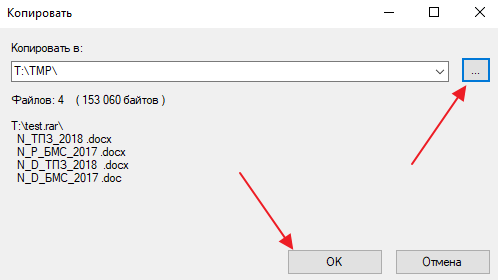
Ju gjithashtu mund të shpaketoni arkivin RAR përmes menysë së kontekstit. Për ta bërë këtë, klikoni në arkiv me butonin e djathtë të miut dhe zgjidhni opsionin "Shpaketo këtu" ose "Shpaketo emrin e dosjes".

Nëse zgjidhni opsionin "Shpaketo këtu", arkivi juaj RAR do të shpaketohet në të njëjtën dosje si skedari RAR. Dhe nëse zgjidhni "Shpaketo emrin e dosjes", një dosje me të njëjtin emër do të krijohet pranë skedarit RAR dhe përmbajtja e arkivit do të shpaketohet në të.
Në këtë artikull, unë do t'ju mësoj se si të shpaketoni arkivat. Është shumë e thjeshtë.
Arkivi është një skedar me një grup të tjerësh për të zvogëluar hapësirën e tyre.
Ato janë shumë efektive për t'u përdorur nëse aksesi në informacion nevojitet shumë rrallë dhe hapësira e zënë prej tij është e madhe.
Ata zakonisht kanë zgjerime:
Epo, të tjerët. Ka shumë zgjerime. Këto janë më të njohurat.
Arkivi mund të kompresohet dhe kursen shumë vend i lirë. Ato gjithashtu përdoren shpesh për të përcjellë sasi të mëdha informacioni. Kjo është veçanërisht e dobishme nëse dëshironi ta transferoni atë përmes Internetit dhe kufiri i trafikut është i kufizuar.
Edhe nëse vendosni një fjalëkalim në arkiv, ai do të sigurojë mbrojtje e besueshme informacion. Dhe për këtë, ju nevojiten vetëm aftësitë për të punuar me ta.
Për më tepër, dua të them se nuk është e nevojshme të nxirren plotësisht të gjithë skedarët. Ju mund të merrni vetëm atë që ju nevojitet. Kjo është shumë e përshtatshme se sa të gërmoni nëpër të gjithë grumbullin e informacionit.
Për të shpaketuar ZIP, mund të bëni me mjetet e Windows. Në raste të tjera, do të duhet të përdorni - arkivues.
Archiver është një program për të punuar me arkivat.
Në shembull, unë do të përdor 2 ato më të njohura dhe universale:
- WinRar është shareware.
- 7zip është plotësisht falas.
Vlen të përmendet se çpaketimi krijon një kopje të skedarëve në formë e hapur dhe për këtë arsye ju mund të fshini me siguri arkivin e papaketuar ( jo gjithmonë kështu). Tani do t'ju tregoj se si ta bëni atë.
Ju mund ta shihni këtë udhëzim si në artikull ashtu edhe në video. Ai shpjegon gjithçka në detaje të shkëlqyera.
Shpaketoni ZIP me Windows Explorer
Windows Explorer ju lejon të shpaketoni arkivat me Zgjatja ZIP. Për ta bërë këtë, kliko me të djathtën mbi të. Në menynë e kontekstit që shfaqet, zgjidhni "Extract all ..." si në foton më poshtë.
Pastaj do të shfaqet një dritare. Në të, specifikoni shtegun ku të shpaketoni dhe vazhdoni me nxjerrjen.

Kjo metodë funksionon vetëm me formatin ZIP. Për formate të tjera, duhet të përdorni një arkivues të palëve të treta.
Zhzip me 7-zip
Shkarko program falas 7 zip. Për 32-bit ose për 64-bit. Kjo ju lejon të shpaketoni shpejt dhe me lehtësi formate të ndryshme arkivat. Shikoni thellësinë e bitit në karakteristikat e kompjuterit tuaj.
Pas instalimit të tij, një skedë 7-zip do të shfaqet në menunë tuaj të kontekstit. Shkoni tek ai dhe zgjidhni "Shpaketo" si në imazhin më poshtë.

Në dritare, specifikoni rrugën e nxjerrjes ( sipas parazgjedhjes vendndodhjen e saj).

Skedarët do të shfaqen në vendndodhjen që keni specifikuar.
Shpaketoni me Winrar
Winrar është një program shumë i përshtatshëm dhe punon me të gjitha shtesat. Paguhet, por ka një periudhë prove falas prej 40 ditësh. Pastaj do t'ju shfaqet vazhdimisht një dritare për blerjen e një licence. Në përgjithësi, është falas për t'u përdorur.
Shkarkoni atë nga faqja zyrtare dhe instaloni.

Shpaketimi në të është i njëjtë si në 7-zip. Ato ndryshojnë në komoditet dhe veçori shtesë.

Siç mund ta shihni në të majtë, ka disa funksione shtesë që thjeshtojnë punën. Konfirmoni nxjerrjen dhe lundroni te skedarët e papaketuar.

Shpaketimi i një arkivi të dëmtuar
Kur shpaketoni, ndodh gabimi "Arkivi është i dëmtuar" dhe për të nxjerrë skedarët, do t'ju duhet të përdorni aftësitë e Winrar. Një gabim i tillë mund të ndodhë edhe nëse 1 kilobajt informacion është dëmtuar, dhe për këtë arsye ka kuptim të nxirret dhe të shihet se cilët skedarë janë ende duke punuar.
Kur ekstraktoni, kontrolloni kutinë pranë "Mos fshi skedarët e nxjerrë me gabime" dhe do të shpaketohet. Shikoni, është në të majtë në imazhin e mësipërm.
Ju lutemi vini re se në këtë rast, jo të gjithë skedarët do të jenë funksionalë.
Shpaketimi i një arkivi të përbërë nga disa vëllime
Për ta bërë këtë, mjafton të mblidhni të gjitha vëllimet në një dosje dhe të shpaketoni vëllimin e parë. Pas tij, të tjerët do të shpaketojnë përgjatë zinxhirit.
Ju lutemi vini re se të gjithë vëllimet duhet të jenë të pranishëm dhe duhet të nxirren me të njëjtin program arkivues me të cilin janë bërë. Atëherë gjithçka do të shkojë mirë.
Shikoni shembullin në foton më poshtë.

Ata duken diçka si kjo, në fund shtohet një shtesë me numër serik. Përndryshe, ato nuk ndryshojnë nga ato të zakonshmet.
Shpresoj se keni arritur të nxjerrni skedarët që ju nevojiten dhe mund ta bëni lehtësisht në të ardhmen. Nëse keni ndonjë pyetje - pyesni në komente.
Si i shpaketoni arkivat?
Opsionet e sondazhit janë të kufizuara sepse JavaScript është i çaktivizuar në shfletuesin tuaj.
Shpesh ndodh që skedarët e shkarkuar të paketohen në një arkiv format rar, Zip ose disa të tjera. Dhe fillestari ka një pyetje se si ta shpaketojë një arkiv të tillë, por do të na ndihmojë Programi WinRAR. Gjithashtu, në këtë artikull do të analizojmë se si të krijoni një arkiv duke përdorur WinRAR.
ProgramiWinRAR, është një nga arkivuesit më të njohur. Duke përdorur Win Rar, mund të paketohet në një arkiv nje numer i madh i dosjet, duke ulur ndjeshëm peshën e tyre. Kjo është shumë e përshtatshme gjatë shkarkimit, sepse skedarët e shkarkuar janë shpesh në arkiv.
Shkarkoni programin WinRAR mundeni nga faqja zyrtare duke ndjekur këtë lidhje. Më poshtë do të gjeni versionin në Rusisht. Ju lutemi vini re se programi WinRAR është dy llojesh, për 32 dhe 64 bit sistemi operativ dritaret.
Si të shpaketoni një arkiv duke përdorur WinRAR
Ju duhet të lëvizni kursorin mbi arkiv, pastaj kliko me të djathtën. Në menynë rënëse, ka tre artikuj me ikonën WinRAR.
1. Nëse zgjidhni "Extract Files", do të hapet një dritare. Këtu duhet të specifikoni dosjen në të cilën do të shpaketohen skedarët dhe klikoni OK. Ju gjithashtu mund të ndryshoni opsionet e nxjerrjes, por nëse arkivi nuk është i dëmtuar, kjo nuk është e nevojshme. 
2. Duke zgjedhur artikullin "Ekstrakt në dosjen aktuale", skedarët do të shpaketohen në të njëjtën dosje ku ndodhet arkivi. Nëse arkivi është në desktop, skedarët gjithashtu do të nxirren në desktop.
3. Artikulli i tretë "Extract to wont", do të thotë që programi do të krijojë një dosje me të njëjtin emër si arkivi dhe do të shpaketojë të gjithë skedarët në të. Për ju nuk do të jetë "uont", por emri i arkivit tuaj. Nga rruga, shumë mënyrë e përshtatshme, skedarët do të jenë në një dosje të veçantë.
Nëse dëshironi të shikoni paraprakisht përmbajtjen e arkivit, klikoni dy herë mbi të. 
Si të krijoni një arkiv me WinRAR
Për të krijuar një arkiv duke përdorur programin winrar, na duhen skedarët që do të paketojmë. Nuk ka rëndësi se çfarë, dosje, muzikë apo diçka tjetër. Unë do të tregoj në shembullin e këngëve mp3.
1. Gjëja e parë që duhet të bëni është të zgjidhni skedarët tanë. 
2. Më pas, duhet të klikoni me të djathtën mbi to. Në dritaren që hapet, zgjidhni "Shto në arkiv". 



